
Taula de continguts:
- Subministraments
- Pas 1: treure els cargols de la bateria i de la part inferior
- Pas 2: suprimir la part 1 del teclat
- Pas 3: suprimir la part 2 del teclat
- Pas 4: suprimir la part 3 del teclat
- Pas 5: treure la unitat de disc
- Pas 6: treure la part inferior de la caixa
- Pas 7: treure el disc dur
- Pas 8: (Opcional) Instal·lació del disc dur nou
- Pas 9: tornar a muntar
- Pas 10: proves
- Autora John Day [email protected].
- Public 2024-01-30 08:12.
- Última modificació 2025-01-23 14:37.

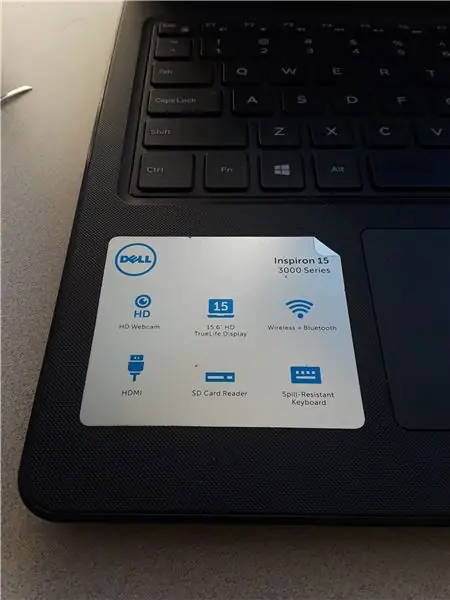
Hola lectors Instructables, avui us mostraré com accedir a un disc dur en un ordinador portàtil Dell Inspiron 15 3000. El més probable és que si llegiu això, tingueu problemes per disparar l'ordinador i busqueu tornar a col·locar el disc dur o substituïu el disc dur actual. Després de llegir aquest instructiu, sabreu com fer-ho en funció de la vostra situació.
Tot i que les instruccions que es mostren en aquest document són específiques per al Dell Inspiron 15 3000 Series, molts dels passos també s’han d’aplicar a altres portàtils Dell similars.
Vaig decidir fer-ho instructiu perquè sempre que intentava engegar el portàtil, apareixia un missatge que deia "disc dur no instal·lat", tot i que sí. Vaig procedir a fer algunes investigacions i vaig realitzar algunes proves de diagnòstic amb el meu ordinador portàtil fins que vaig rebre el codi d'error "2000-0151". Amb algunes investigacions addicionals vaig poder concloure que simplement necessitava un disc dur nou. Vaig aconseguir esbrinar com treure la unitat pel meu compte i vaig pensar que faria un instructiu per mostrar als altres com també accedien a la seva.
Subministraments
- Un portàtil Dell Inspiron 15 3000 Series
- (Opcional) Disc dur de recanvi
- Tornavís petit: es pot trobar als kits de reparació d’ulleres
- Un fil recte prim i no mal·leable: he utilitzat la meitat d'unes pinces que he trencat
- Contenidor per a maquinari: només era un recipient senzill per emmagatzemar els cargols, he utilitzat una olla petita que tinc
Pas 1: treure els cargols de la bateria i de la part inferior

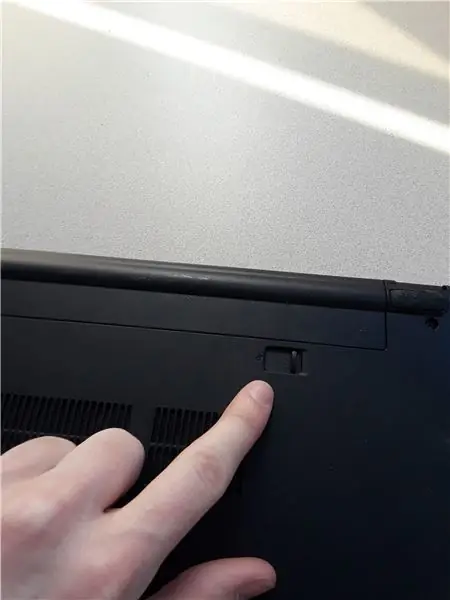


Comenceu traient la bateria. això es pot fer simplement pressionant el petit interruptor de la part inferior de l'ordinador portàtil que apunto a la segona foto superior. La bateria apareixerà i es podrà retirar i deixar de banda.
A continuació, podeu treure tots els cargols visibles amb el vostre tornavís. Hi ha dues variants úniques de cargols; a la foto superior, els 7 cargols encerclats en blau són iguals i són més llargs que els 3 cargols encerclats en vermell. Traieu els cargols i utilitzeu unes pinces o un petit imant per treure els cargols dels seus forats (també podeu girar l’ordinador per eliminar-los, però tingueu cura de no perdre-ne cap).
Un cop retirats els cargols, poseu-los al contenidor que tingueu per emmagatzemar-los perquè no en perdeu cap. Si creieu que podríeu tenir problemes per identificar la diferència entre els cargols en tornar-los a muntar, separeu-los en bosses individuals perquè no els barregeu.
Pas 2: suprimir la part 1 del teclat

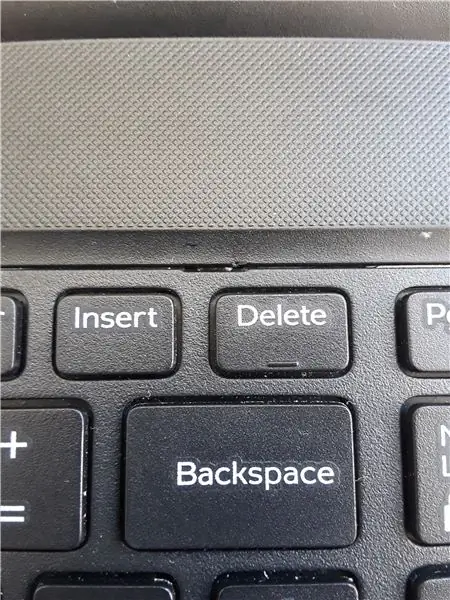
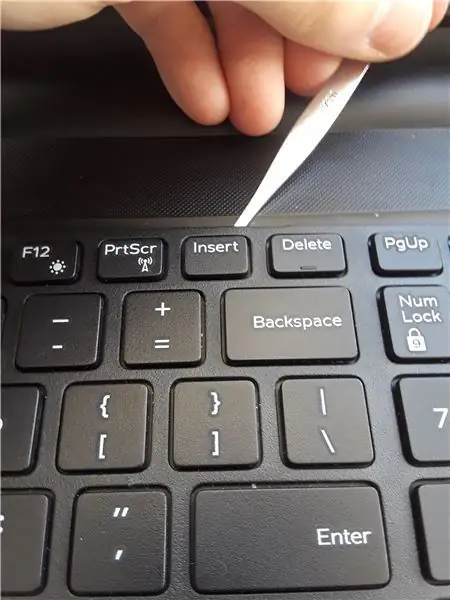

Ara començareu a treure el teclat. Gireu l’ordinador cap amunt i obriu-lo. Al llarg de la vora superior del teclat veureu 5 petites ranures. Mitjançant la vora recta, aixequeu el tauler des de cadascun d’aquests punts, tenint cura de no danyar cap part del teclat. Un cop s'hagi fixat la part superior del tauler, hauria de poder inclinar-se cap a vosaltres. Amb la placa fent aproximadament un angle de 45 graus respecte a l’ordinador, es lliscarà cap a fora. Gireu el tauler cap per avall girant la part superior del tauler cap a vosaltres i, a continuació, col·loqueu-lo sobre el coixinet de la pista i els reposamans.
Pas 3: suprimir la part 2 del teclat

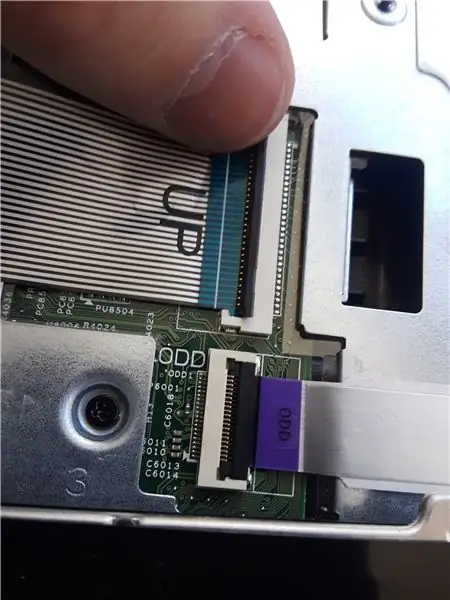
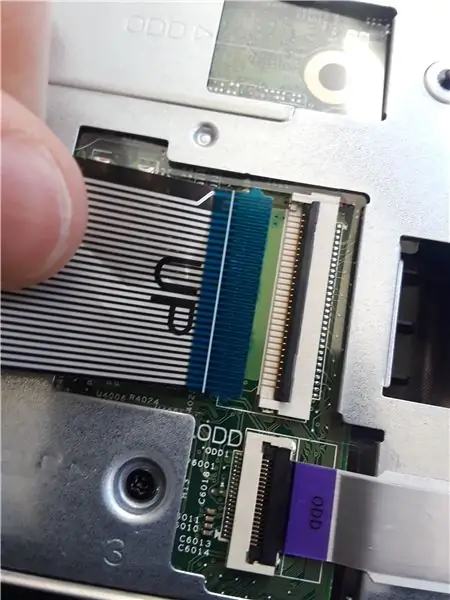
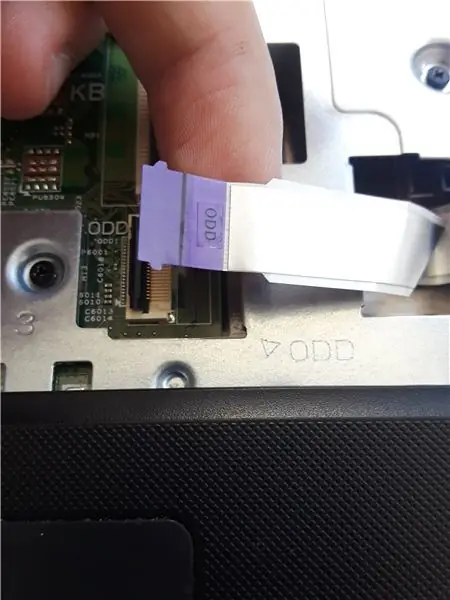
Amb el teclat capgirat, ara veureu una cinta gran que connecta el teclat a l'ordinador i una cinta més petita amb l'etiqueta "ODD".
Cadascuna d’aquestes cintes tenen petits retenidors de plàstic negre que els mantenen al seu lloc, que es poden veure a la segona imatge superior. Amb l’ungla, gireu el retenidor cap amunt. Ara traieu suaument la cinta del teclat (pot ser que això no sigui el mateix per al vostre ordinador, però vaig comprovar que quan vaig anar a treure la cinta del teclat, era molt més difícil treure la resta de cintes que es comenten en aquest instructiu, vés amb compte!). Ara podeu deixar de banda el teclat i la bateria.
Repetiu el procés per eliminar les cintes que acabeu de fer a la cinta 'ODD' esmentada anteriorment. Però per al seu, només traieu-lo del retenidor i deixeu-lo tal qual.
Pas 4: suprimir la part 3 del teclat
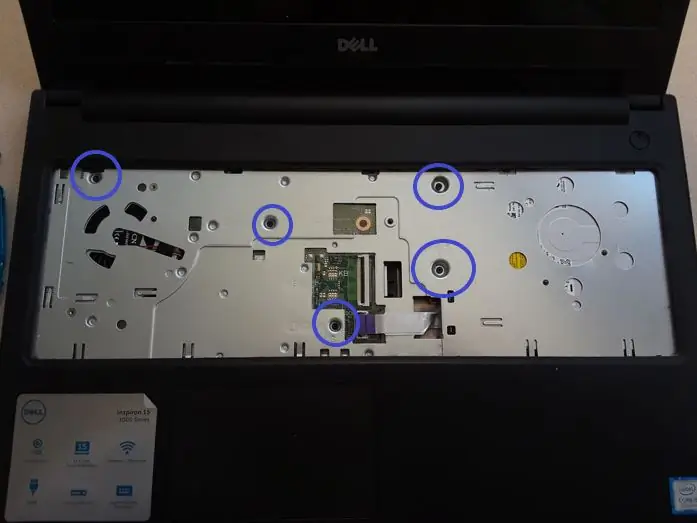
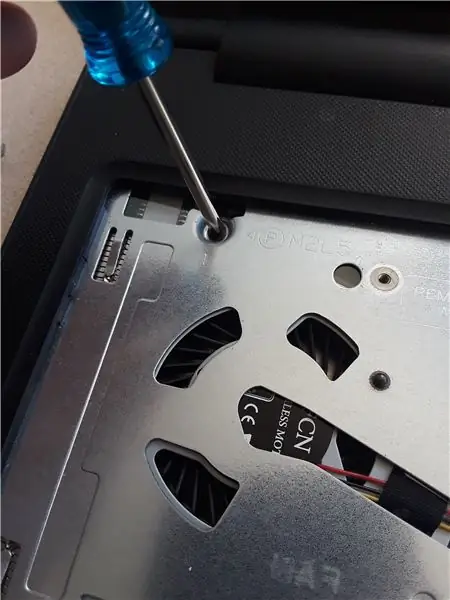
Ara que teniu el teclat eliminat i fora del camí, podeu acabar aquest pas traient els 5 cargols que hi havia amagats sota el teclat. Les ubicacions dels cinc cargols estan encerclades en blau a la foto superior
Pas 5: treure la unitat de disc

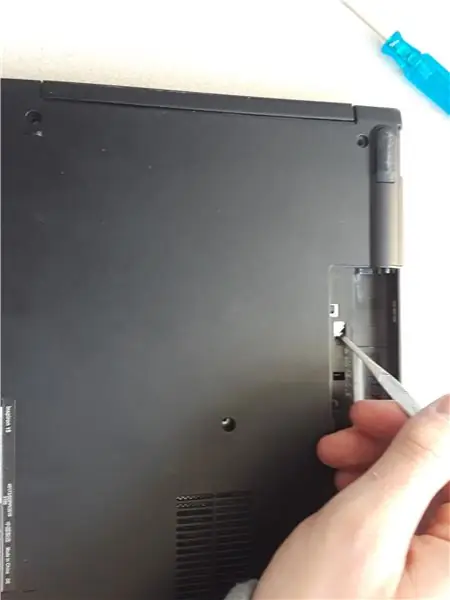

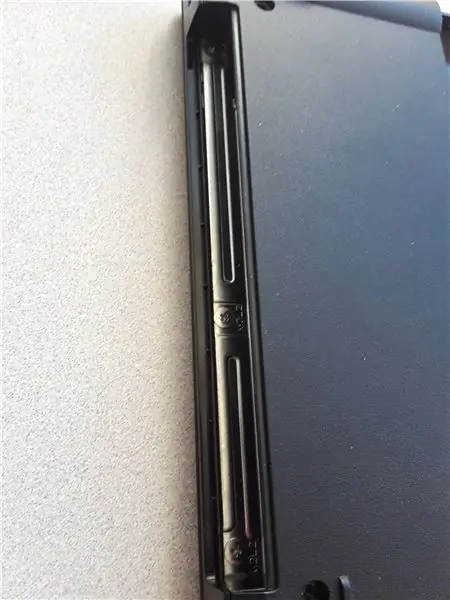
Per treure la unitat de disc, voldreu agafar la vora recta i ficar-la a la petita ranura situada on aniria la bateria, tal com es veu a les fotos anteriors. No tingueu por d’utilitzar una mica de força!
Un cop teniu la unitat de disc solta, simplement ha de lliscar cap a la dreta, tal com es mostra a la foto superior. Ara que ja ho teniu, poseu-lo al costat amb la resta de peces.
Ara també podeu treure els 3 cargols de la unitat de disc que es troben a la guarnició brillant / cromada que acabeu de descobrir quan vau treure la unitat de disc. Vés amb compte, aquests cargols són molt petits i poden caure a l’ordinador amb molta facilitat.
Pas 6: treure la part inferior de la caixa
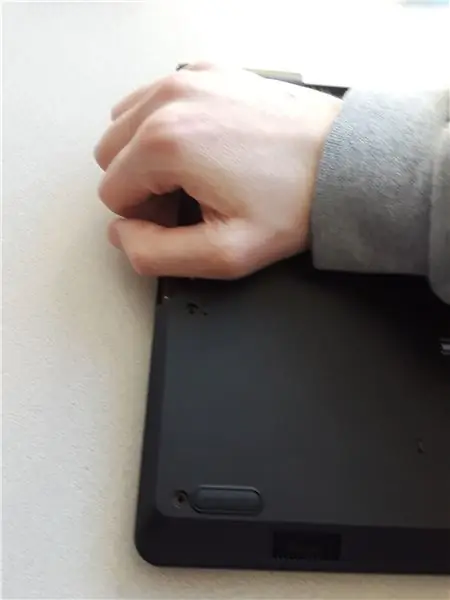


Amb tots els cargols i les peces eliminades, ara podeu entrar a l’ordinador. Comenceu utilitzant el forat del qual va sortir la unitat de disc com a forma de mànec i agafeu-vos a la tapa de l’ordinador el millor que pugueu sense obrir-lo mentre treieu la part inferior de la caixa. La part inferior hauria de començar a aparèixer. Ara podeu fer servir les puntes dels dits o la recta per recórrer la part exterior de la caixa i treure la resta. Amb la part inferior solta, ja la podeu deixar de banda amb les altres parts.
Pas 7: treure el disc dur



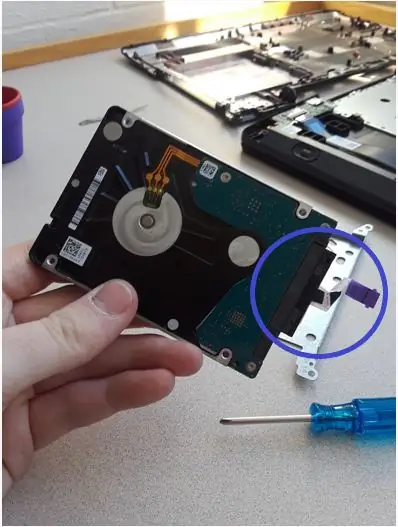
Ara, pel que heu vingut aquí, treure i accedir al disc dur. Comenceu per trobar la cinta del disc dur. La cinta ha de ser relativament petita, aproximadament tan ampla com la cinta ODD anterior i marcada amb un adhesiu "MB". Un cop hàgiu identificat la cinta, podeu repetir el mateix procés de girar el retenidor i treure-la.
A continuació, traieu els 4 cargols que subjecten el disc dur a l'ordinador tal com es veu encerclat en blau a la foto superior. Amb aquests cargols retirats, podeu treure el disc dur i deixar-lo de banda.
Si voleu fer servir aquest mètode instructiu era tornar a posar el disc dur, un cop traieu el disc dur, verifiqueu que el connector de la cinta està connectat correctament al disc dur. El connector es pot veure a la darrera foto superior.
Un cop hàgiu verificat aquest connector, ara podeu començar a reinstal·lar el disc dur i tornar a muntar el portàtil. Omet el següent pas opcional per continuar.
Pas 8: (Opcional) Instal·lació del disc dur nou



Si voleu fer servir aquest mètode instructiu era instal·lar un disc dur nou al vostre ordinador portàtil, seguiu aquest pas opcional.
Un cop hàgiu tret el disc dur original, traieu el connector de la cinta que es mostra a la imatge superior del disc dur original i instal·leu-lo al vostre disc dur nou.
Fet això, ja podeu transferir la caixa de retenció metàl·lica del disc dur original al nou. Aquesta peça, tal com es va veure més amunt, és la que empeny el disc dur a la caixa del portàtil. Aquesta peça metàl·lica es cargola al disc dur amb 4 cargols a cada cantonada.
Quan fixeu el nou disc dur a la peça metàl·lica, deixeu els cargols una mica solts perquè el disc dur pugui canviar-ne una mica. Això facilitarà la substitució de la resta de cargols, ja que els forats dels cargols només s’alinearan correctament amb un angle determinat.
Pas 9: tornar a muntar



Per tornar a muntar el portàtil, voldreu seguir tots els passos anteriors en ordre invers.
Torneu a instal·lar el disc dur substituint els 4 cargols que el fixen a la caixa del portàtil.
Torneu a connectar la cinta del disc dur.
Torneu a col·locar la part inferior de la funda del disc dur, assegurant-vos que tanqueu tots els buits entre la part superior i la inferior de la funda.
Torneu a instal·lar els 3 cargols de la unitat de disc plata i, a continuació, feu lliscar la unitat de disc cap a la seva ubicació.
Torneu a obrir la tapa de l'ordinador portàtil i traieu la cinta ODD cap a fora de l'interior de l'ordinador portàtil. Substituïu els 5 cargols que es troben a sota del teclat. Torneu a connectar la cinta del teclat. Feu lliscar el teclat cap al seu lloc i premeu-lo cap avall perquè els clips de la part superior es posin al seu lloc.
Tanqueu la tapa i torneu a girar l’ordinador. Torneu a instal·lar els 10 cargols situats a la part inferior de l'ordinador portàtil.
Torneu a instal·lar la bateria.
Pas 10: proves

Ara, amb tot muntat, podeu provar d’engegar l’ordinador. Si heu instal·lat un disc dur nou, l’ordinador hauria d’arrencar sense problemes. Si esteu resolent problemes amb l’ordinador i proveu de tornar a col·locar el disc dur, esperem que això solucioni el vostre problema; en cas contrari, és possible que necessiteu un disc dur nou; tanmateix, recomanaria fer més investigacions o demanar ajuda a un professional.
Recomanat:
Un ordinador d’escriptori PC-PSU Raspberry Pi amb disc dur, ventilador, alimentador i commutador d’encesa i desconnexió: 6 passos

Un ordinador d’escriptori PC-PSU Raspberry Pi amb disc dur, ventilador, PSU i commutador d’encesa: setembre de 2020: s’havia construït un segon Raspberry Pi allotjat dins d’una caixa de subministrament d’alimentació per a PC. Això fa servir un ventilador a la part superior i, per tant, la disposició dels components dins de la carcassa PC-PSU és diferent. A modificat (per a 64x48 píxels), anunci
Instal·leu el disc dur al DVR (CCTV): 5 passos

Instal·leu HDD al DVR (CCTV): en aquest document instructiu us mostro el fàcil que és preparar un DVR (gravador de vídeo digital) nou per a una operació en un sistema de CCTV, on un pas crucial és instal·lar el HDD (Hard Unitat de disc). El disc dur s’utilitza per emmagatzemar totes les imatges de
Rellotge d'escriptori del disc dur: 5 passos

Rellotge d'escriptori del disc dur: Introducció Hi ha algun rellotge del disc dur a Pinterest per vendre. Sempre vull fer-ne un per al meu escriptori. La quarentena de COVID-19 em dóna la possibilitat de fer-ne una. A causa del virus, he de fer-ho a partir de qualsevol cosa que tinc a casa, així que aquest és el meu primer Instru
Vell disc dur de Xbox 360 + kit de transferència de disc dur = disc dur portàtil USB: 4 passos

Vell disc dur de Xbox 360 + kit de transferència de disc dur = disc dur portàtil USB: doncs … Heu decidit a comprar el disc dur de 120 GB per a la vostra Xbox 360. Ara teniu un disc dur antic que probablement no anireu utilitzeu-lo més, així com un cable inútil. El podeu vendre o regalar … o bé aprofitar-lo
Com es pot refredar el disc dur en 100 passos: 4 passos

Com es pot refredar el disc dur amb 100 euros: un dels components més importants, però ignorats, del vostre PC és el disc dur. Aquí resideixen tots els vostres preciosos records, programes, jocs, documents i molt més. El refredament del disc dur no només augmentarà significativament la seva vida útil, sinó que
